Hvordan: Installere SATA Harddisk

Velkommen til DEN første utgaven AV PC Build Advisor hvordan guider.
I Dag skal vi dekke hvordan du installerer EN SATA-harddisk. Dette er en enkel oppgave som alle kan gjøre, med litt kunnskap.
Oversikt: Slik Installerer DU EN SATA-Harddisk
denne veiledningen vil lære deg hvordan du:
Installer en NY SATA-harddisk på din stasjonære datamaskin
vi snakker om stasjonære datamaskiner fra her på i, ikke bærbare datamaskiner (som de fleste bærbare datamaskiner egentlig ikke har plass til å passe en andre eller ekstra harddisk).
når du er ferdig med installasjonen, må du konfigurere harddisken. Vi vil dekke hvordan du gjør det i en egen guide.
Hvem Vil Dra Nytte Av Denne Veiledningen
hvis du ønsker å installere en EKSTRA SATA-harddisk, vil denne veiledningen lære deg alt du trenger å vite.
hvis du vil finne ut mer om hvordan du installerer en ny harddisk (som i, erstatt din nåværende harddisk), kan du fortsatt bruke denne veiledningen, men du må først fjerne den eksisterende harddisken før du installerer den nye. Bare koble den og deretter bruke de samme kablene til å koble den nye harddisken.
Verktøy Du Trenger
du må åpne opp datamaskinen saken for å installere DEN nye sata-harddisken, så du kan kreve følgende verktøy:
- Liten phillips skrutrekker
en #1 eller #2 størrelse skrutrekker som dette er alt du trenger for de fleste datamaskin bygge aktiviteter. Den magnetiske spissen er en stor hjelp for å holde skruene mens du arbeider.
tilleggsutstyr er:
- antistatisk håndleddsstropp

Jobbforberedelse
når du arbeider med datamaskiner, må du alltid vurdere sikkerheten først. Slå av og koble fra datamaskinen før du åpner saken. Ta også en utskrift av disse instruksjonene eller ha en egen enhet (telefon eller bærbar pc) for å vise dem på for enkel referanse mens du arbeider.
du må kanskje bekrefte at du har nok plass inne i datamaskinen tårnet å fysisk montere den nye harddisken. (Du trenger ikke å gjøre dette hvis du erstatter din eksisterende harddisk)
Du bør også sjekke for å se om du har en TILGJENGELIG SATA-port på hovedkortet ditt der du kan koble til den nye harddisken.
Du kan gjøre dette ved enten en visuell sjekk ved å slå av datamaskinen og åpne saken for å ta en titt, eller hvis du vet hvilken modell hovedkort du har, kan du kanskje slå opp spesifikasjonene for å se hvor MANGE SATA-porter den har. Husk at NOEN PF SATA-porter allerede kan være i bruk av eksisterende maskinvare, som din eksisterende hovedharddisk og din optiske (DVD/CD) stasjon. Sørg for at du har en ekstra port for å koble den nye harddisken til. (Igjen, kan du hoppe over denne sjekken hvis du bare erstatte din eksisterende harddisk)
Installere En Ny Harddisk
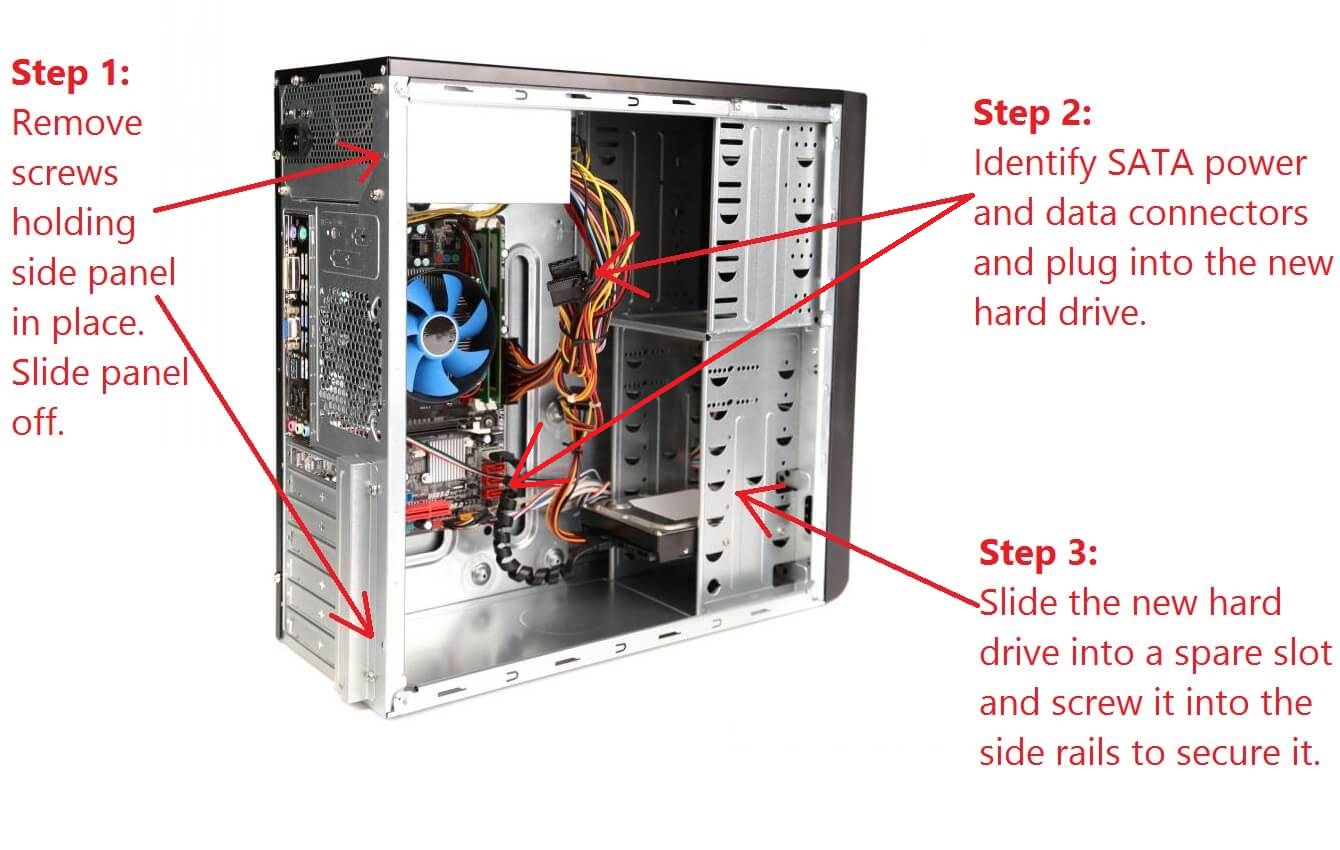
Trinn 1: Åpne Opp Datamaskinen Saken
Slå av datamaskinen og og koble den fra strømnettet før du begynner.
når du er koblet fra, kan du åpne datatårnet ved å skru av skruene som holder sidepanelet på plass. Disse kan være tommelskruer, eller du må kanskje bruke skrutrekker.
sørg for å jorde deg selv ved å berøre noen eksponert metall på datamaskinen saken. Dette forhindrer risikoen for statisk skade på de interne komponentene.
det er greit å slå datamaskinen saken over på sin side på en benk eller skrivebord slik at den siden du åpner vender opp mot deg og lett tilgjengelig. Eller du kan foretrekke å jobbe med datamaskinen som står i sin normale oppreist stilling.
Skyv av sidedekselet på datamaskinen og sett sidepanelet til side.
Trinn 2: Identifiser SATA-Kabler og Koble Til Harddisken
du må koble den nye harddisken til både strøm og data.
harddisken din skal se slik ut når den er koblet til:

strømkabelen kobler den nye harddisken til datamaskinens strømforsyning. Det vil vanligvis være EN SATA-kabel, vist nedenfor:

HVIS du har en eldre strømforsyning det kan bare ha en ‘molex’ stil strømkontakt og IKKE SATA en vist ovenfor. Se etter en ekstra SATA-strømkontakt som kommer fra strømforsyningen først, men hvis du ikke finner en, så se om du har å gjøre med en molex-kontakt i stedet. De fleste harddisker vil ha mulighet for Både Molex eller SATA strømforbindelser, og du kan bruke den ene eller den andre som du vil. De to forskjellige typene ser sammen slik ut:

når du har koblet til strøm, er det på tide å koble datasiden av ting. DU trenger EN SATA-kabel for å koble den nye harddisken til hovedkortet ditt.

den ene enden AV SATA-kabelen vil koble til den nye harddisken, og den andre må gå TIL EN SATA-port på hovedkortet.

her er hva EN SATA-port på et hovedkort ser ut som nært og personlig:

Trinn 3: Sikre Ny Harddisk på Plass
Skyv harddisken inn i et ekstra spor i datamaskinens monteringsseksjon, som vist på bildet nedenfor.
du kan deretter feste den på plass ved hjelp av skruer som er montert på utsiden av monteringsstativet og inn på siden av harddisken.

Trinn 4: Lukk Datamaskinen Saken
Du er ganske mye ferdig med harddisken installasjon! Tid til å lukke saken, slå på og få til å konfigurere din NYE SATA-harddisk for bruk. Se vår neste guide i denne serien for en tur gjennom å konfigurere den nye harddisken. Slik Konfigurerer DU SATA-Harddisken.
Sammendrag
i denne veiledningen har vi dekket hvordan du fysisk installerer en NY SATA-harddisk i et tårn / stasjonær datamaskin. Du vet nå hvordan du kobler EN SATA-harddisk til både hovedkortet og strømforsyningen slik at den er klar til bruk.
det neste trinnet er å konfigurere den nye harddisken i operativsystemet slik at du faktisk kan bruke den. Dette innebærer å slå datamaskinen på, og klikke på noen knapper i programvare. Vi vil dekke nøyaktig hvordan du gjør dette i en annen guide, så følg med!
Oppdatering: Del 2, Slik Konfigurerer DU SATA-Harddisken.

Leave a Reply